在PS软件中怎么将证件照的背景从蓝底换成白底?
相信很多小伙伴都有在使用PS软件,在其中如何才能将证件照的背景从蓝底换成白底呢?方法很简单,下面小编就来为大家介绍。
具体如下:
1. 首先,打开电脑上的PS软件,然后再直接将照片拖到软件中。

2. 点击页面上端的“图像”,在弹出菜单中依次点击“调整”-“替换颜色”。小编这里使用的是英文版,所以是依次点击“Image”-“Adjustments”-“Replace color”。


3. 打开下图所示窗口后,点击左上角的吸管图标(如下图箭头所指处),然后再点击一下蓝色背景。
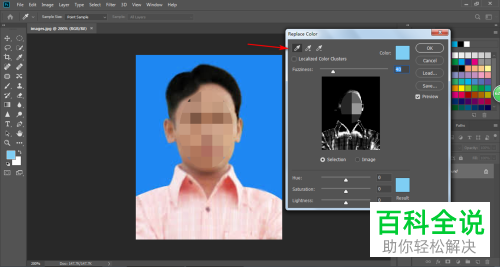
4. 之后窗口中的黑白颜色就会发生变化,点击“Result/结果”。

5. 接着,将背景颜色调成我们需要的白色。同时将图片的亮度/Lightness调到100。
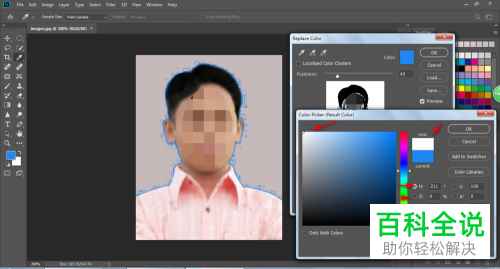

6. 最后,根据照片的实际情况,使用加减吸管将边缘调整好即可。

以上就是小编为大家介绍的在PS软件中将证件照的背景从蓝底换成白底的方法,希望能帮到你~
赞 (0)

